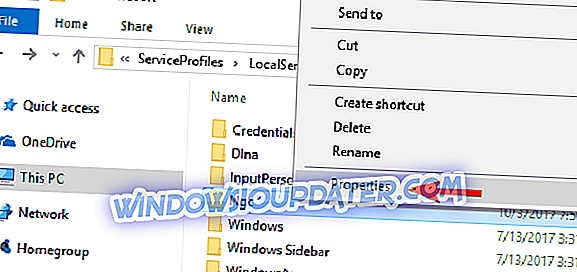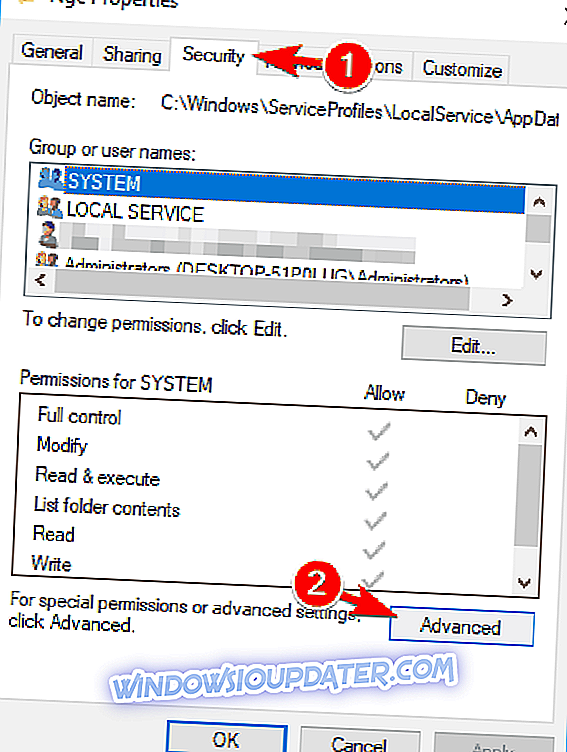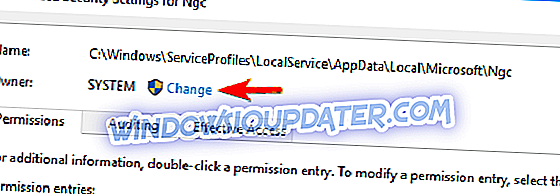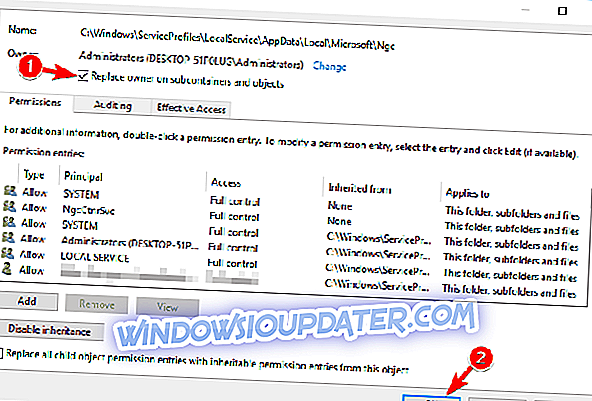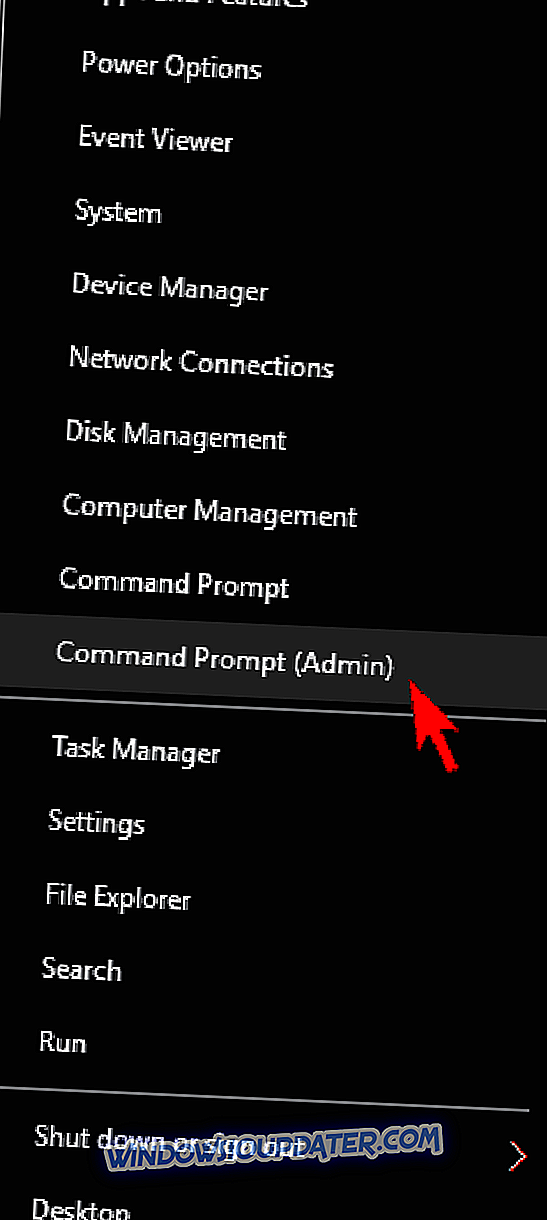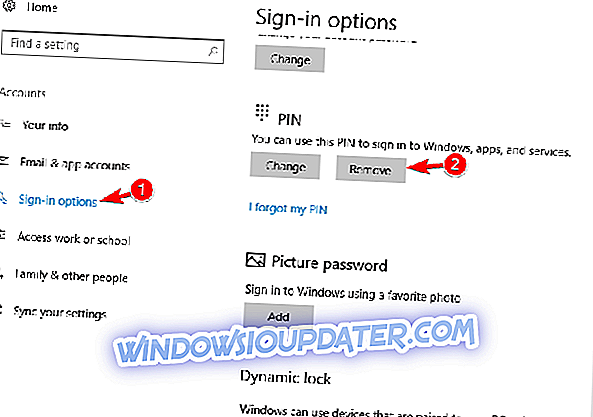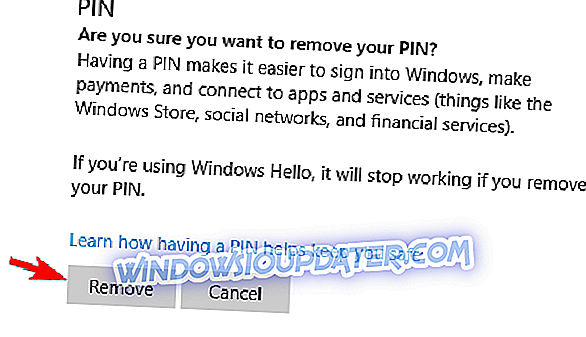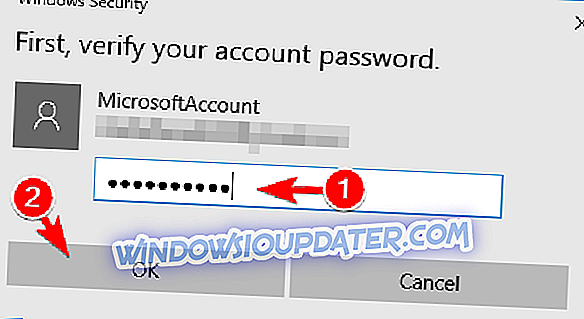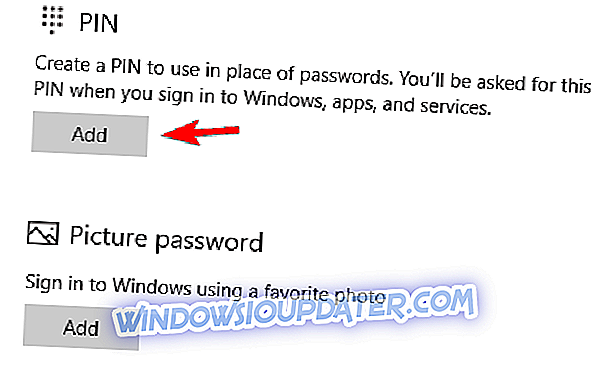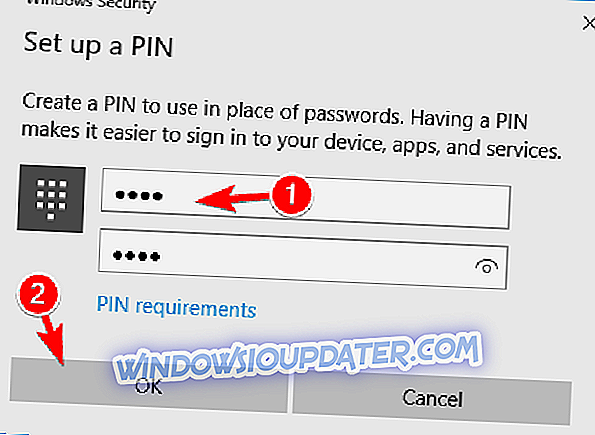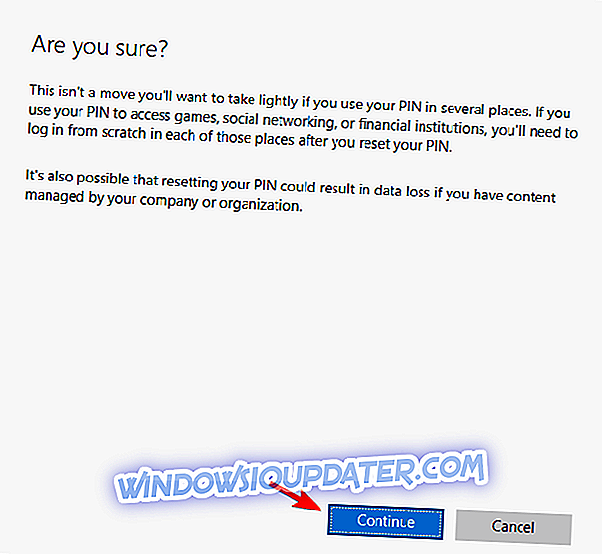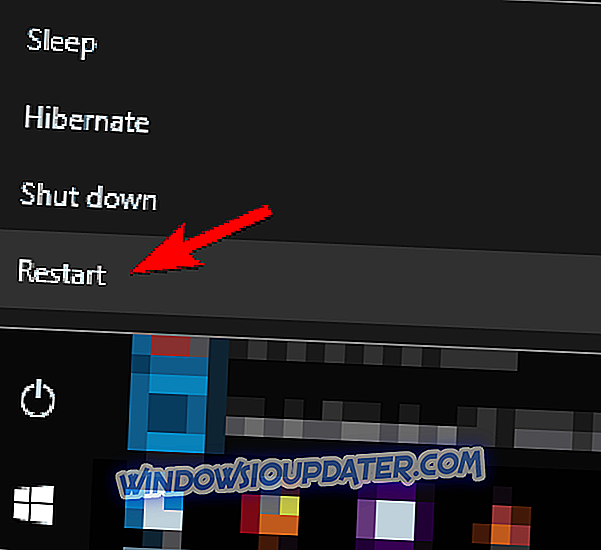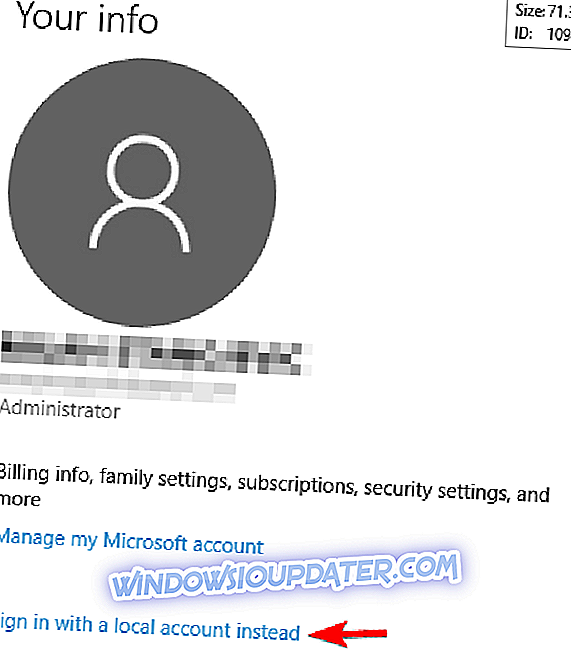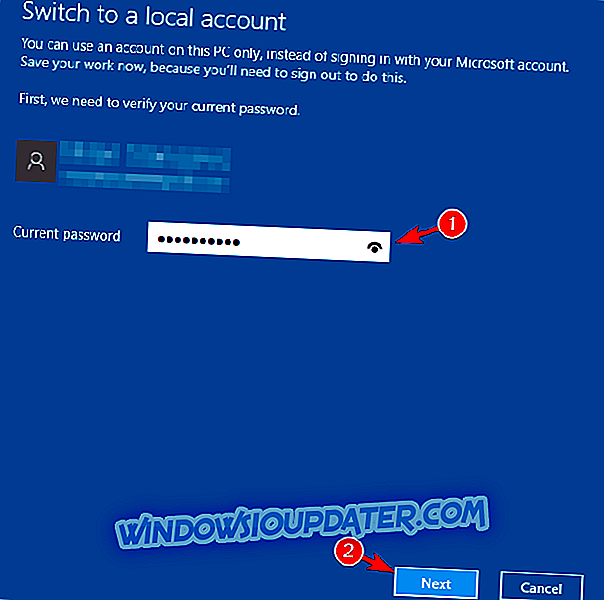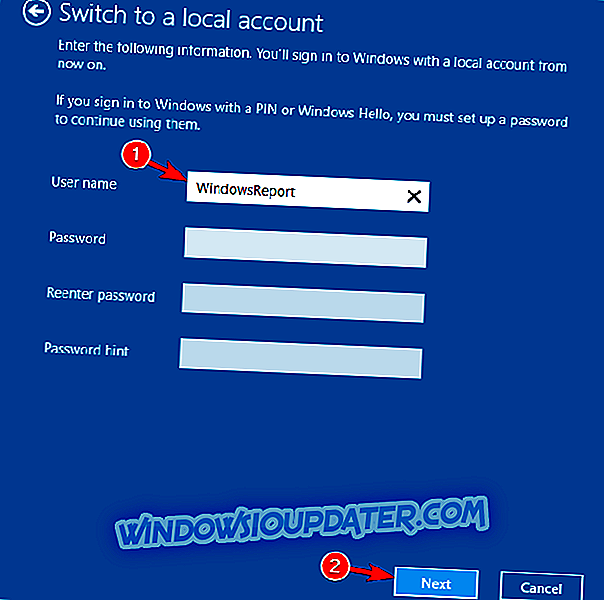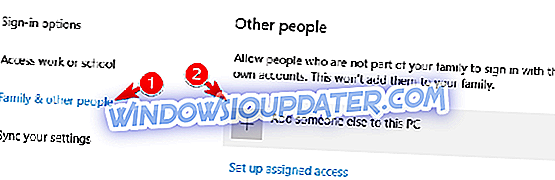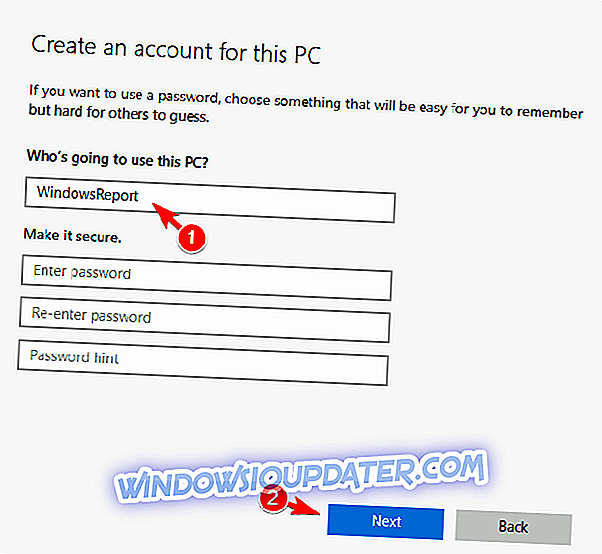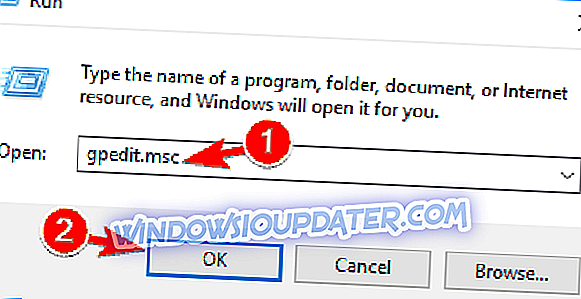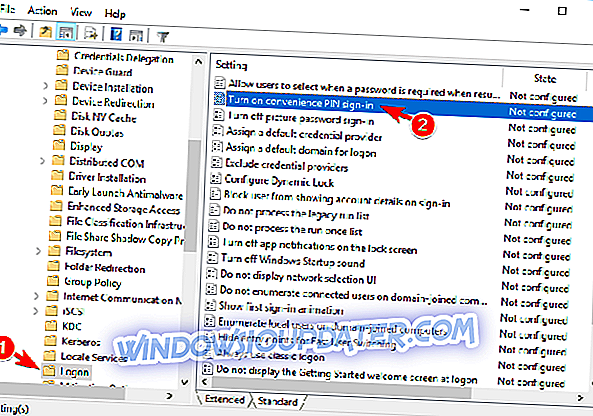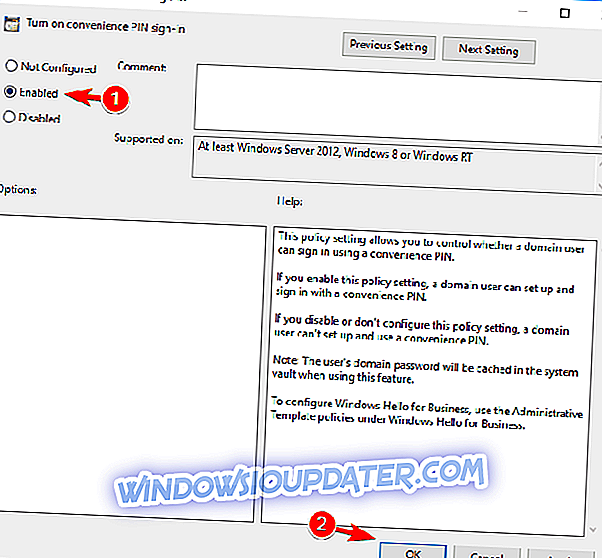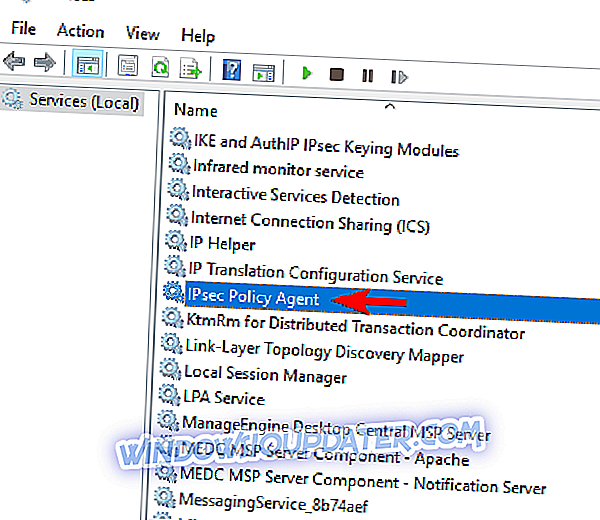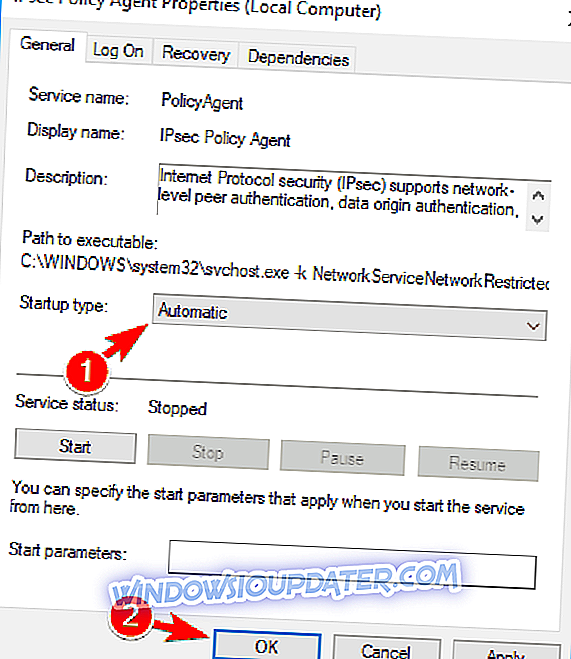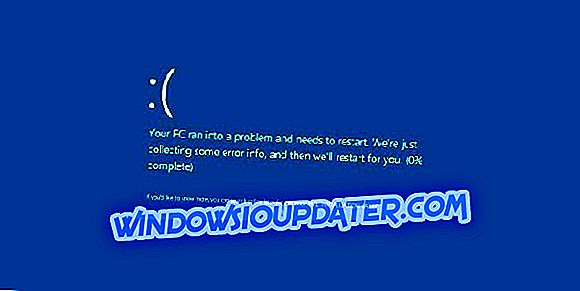Као и његов претходник, Виндовс 10 омогућава корисницима да осигурају свој оперативни систем помоћу ПИН-а. Многи корисници више воле да користе ПИН јер је лакше запамтити ПИН од дуге лозинке, али шта можете да урадите ако ваш ПИН не ради у оперативном систему Виндовс 10?
ПИН не ради у Виндовс 10, како га поправити?
Немогућност коришћења ПИН-а може бити велики проблем, а корисници су пријавили неколико сличних проблема везаних за ПИН. Најчешће варијације овог проблема наведене су у наставку:
- Виндовс 10 ПИН нешто није у реду - Понекад овај проблем прати Нешто је погрешило порука о грешци. Ово је стандардна варијација овог проблема и може се поправити нашим решењима.
- Додавање ПИН-а за Виндовс 10 не чини ништа - Ово је још један уобичајени проблем који се може појавити у оперативном систему Виндовс 10. Ако се појави овај проблем, можда нећете моћи да додате свој ПИН.
- ПИН за Виндовс 10 не ради након ажурирања - Многи корисници су пријавили овај проблем након велике надоградње на Виндовс. Нова ажурирања доносе многе промјене и понекад ове промјене могу утјецати на ваш ПИН.
- Неисправан ПИН за Виндовс 10 - Још један проблем који се може појавити код ПИН кодова у оперативном систему Виндовс 10 је погрешан проблем са ПИН-ом. Ово је вероватно грешка и требало би да је можете поправити помоћу наших решења.
- Виндовс 10 не може да дода ПИН - Многи корисници Виндовс 10 пријавили су да не могу да додају ПИН код. Према њима, они су приморани да користе лозинку за пријаву.
- ПИН за Виндовс 10 се не приказује - Неколико корисника је пријавило да се његов ПИН уопште не приказује у оперативном систему Виндовс 10. У неким озбиљнијим случајевима можда чак ни не видите одјељак ПИН-а.
- ПИН не ради лаптоп ХП, Ацер, Делл, Тосхиба, Асус - Према мишљењу корисника, овај проблем се може појавити на скоро сваком лаптопу. Корисници су пријавили овај проблем на разним моделима великих произвођача, укључујући ХП, Ацер, Делл, Тосхиба, Асус и друге.
Брзо решење за поправљање различитих ПЦ грешака
- Корак 1 : Преузмите овај алат за скенирање и поправак рачунара
- Корак 2 : Кликните на „Старт Сцан“ (Покрени скенирање) да бисте пронашли Виндовс проблеме који могу узроковати грешке Пин-а у оперативном систему Виндовс 10
- Корак 3 : Кликните на "Старт Репаир" да бисте поправили све проблеме.
Решење 1 - Избришите све из Нгц фасцикле
Ако не можете приступити Виндовс 10 са ПИН-ом, препоручује се да отворите Нгц фолдер и уклоните све из њега. Да бисте то урадили, следите ове кораке:
- Користите лозинку за пријављивање на Виндовс 10.
- Отворите Филе Екплорер и идите на Ц: ВиндовсСервицеПрофилесЛоцалСервицеАппДатаЛоцалМицрософт .
- Кликните десним тастером миша на Нгц фолдер и изаберите Пропертиес .
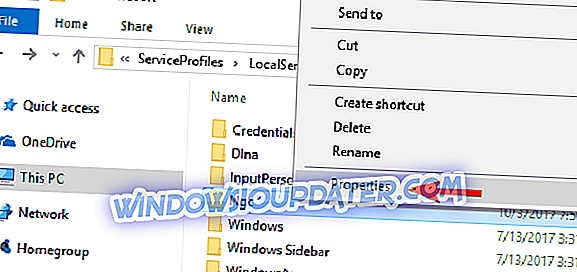
- Идите на картицу Сецурити и кликните на дугме Адванцед .
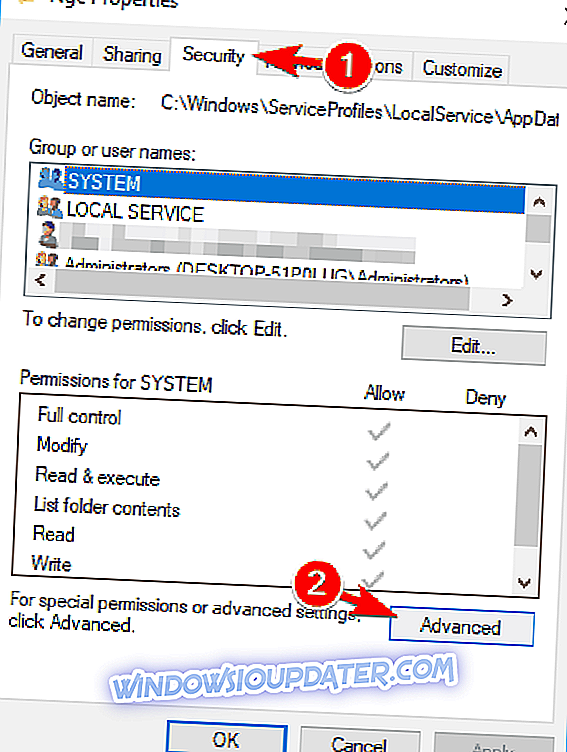
- Пронађите одјељак Власник на врху и кликните Промијени везу.
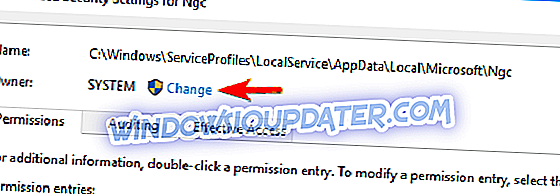
- У Унесите име објекта за избор укуцајте Администратори, ако користите администраторски налог или ваше корисничко име, а затим кликните на дугме Провери имена и ОК .

- Проверите Замени власника на подконтејнере и објекте и кликните Примени и ОК .
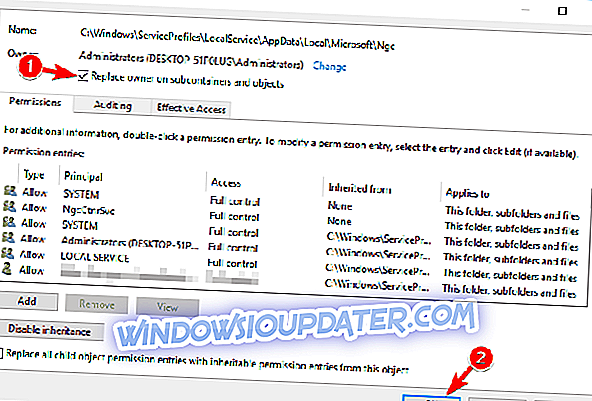
- Сада би требало да можете да уђете у Нгц фолдер.
- Када отворите Нгц фолдер, изаберите све датотеке и фасцикле у њему и избришите их.
Након што избришете све из Нгц фасцикле, можете да креирате нови ПИН за свој Виндовс 10 уређај тако што ћете урадити следеће:
- Идите у апликацију Подешавања> Подешавања налога . Изаберите Опције пријаве и кликните на Додај ПИН .
- Пратите упутства да бисте додали нови ПИН.
Такође можете да ресетујете дозволе преко Нгц директоријума помоћу командне линије. Овај метод је бржи, али захтева познавање командне линије. Да бисте то урадили, следите ове кораке:
- Притисните Виндовс Кеи + Кс да бисте отворили Вин + Кс мени. Изаберите Цомманд Промпт (Админ) из менија. Ако Цомманд Промпт није доступан, можете користити ПоверСхелл (Админ) .
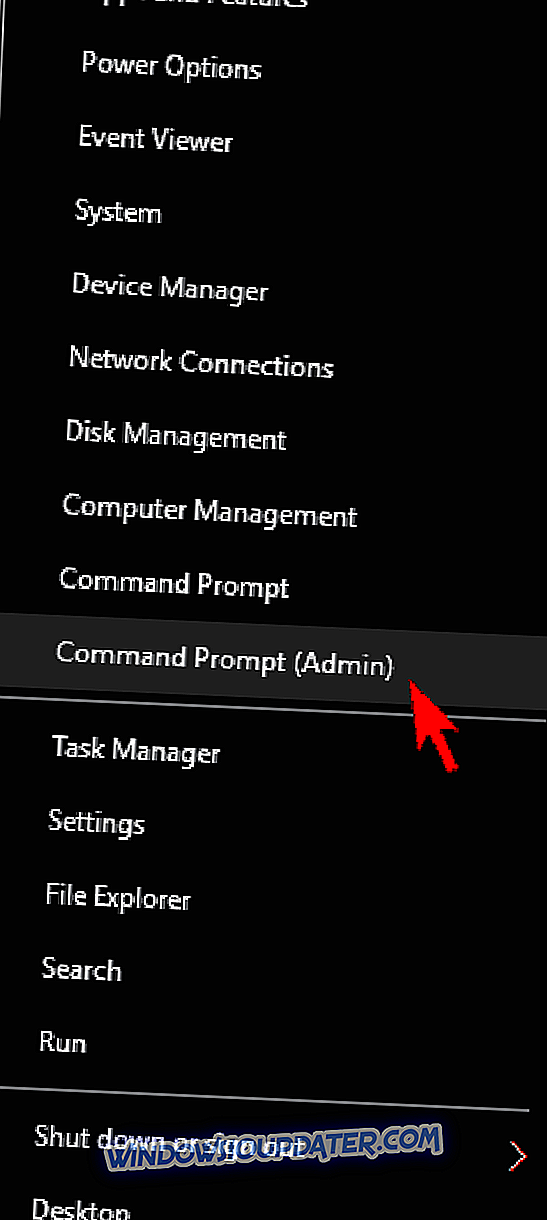
- Када се отвори командна линија, унесите ицацлс Ц: ВиндовсСервицеПрофилесЛоцалСервицеАппДатаЛоцалМицрософтНгц / Т / К / Ц / РЕСЕТ и притисните Ентер да бисте га покренули.

Након покретања ове наредбе требате имати приступ Нгц директорију без икаквих проблема. Неколико корисника тврди да можете ријешити овај проблем једноставним ресетирањем дозвола преко Нгц директорија. Према њима, није потребно уклонити било који фајл или поново креирати свој ПИН.
Решење 2 - Поново направите ПИН
Ако ПИН не ради у оперативном систему Виндовс 10, можда ћете моћи да решите проблем једноставним поновним креирањем. Према мишљењу корисника, једноставно уклањањем и поновним уносом ПИН-а проблем је ријешен. Да бисте то урадили, следите ове кораке:
- Отворите апликацију Поставке . Можете га отворити користећи Виндовс Кеи + И пречицу.
- Идите на одељак Рачуни .

- У левом окну идите на опције за пријављивање . Померите се до одељка ПИН у десном окну и кликните на Уклони .
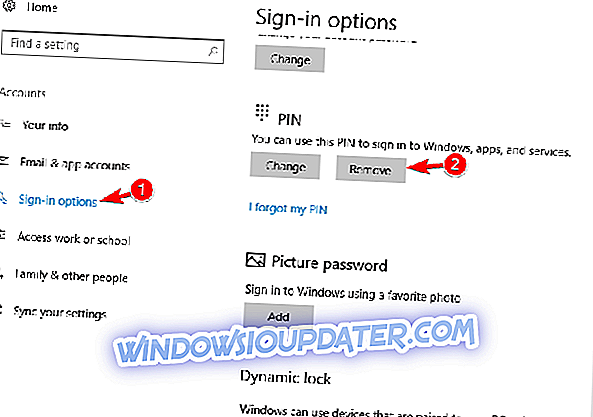
- Виндовс ће вас сада питати да потврдите да желите да уклоните свој ПИН. Кликните на Уклони .
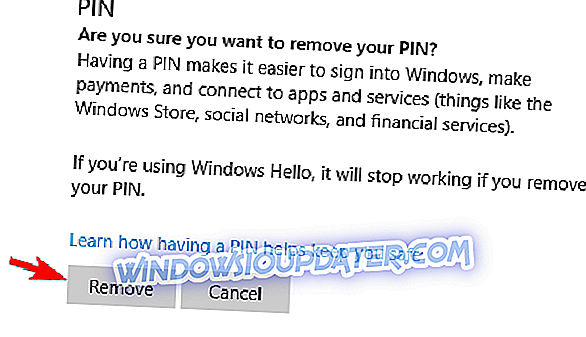
- Сада ћете морати да унесете лозинку. Унесите га и кликните на ОК .
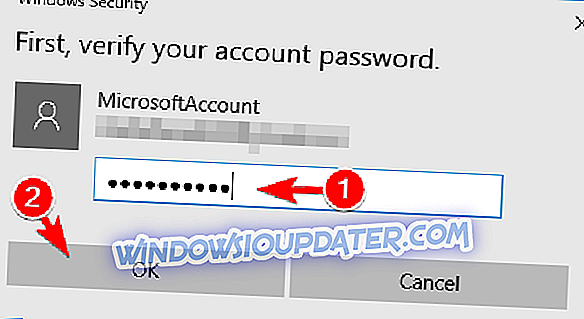
Ово ће уклонити ваш ПИН. Сада само треба да га поново подесите. Да бисте то урадили, следите ове кораке:
- Кликните на дугме Адд у одељку ПИН .
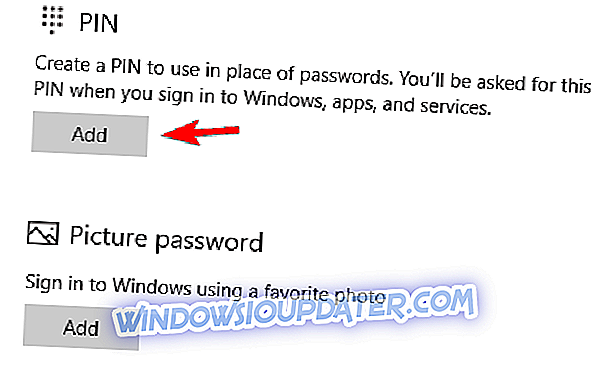
- Унесите жељени ПИН и кликните на ОК .
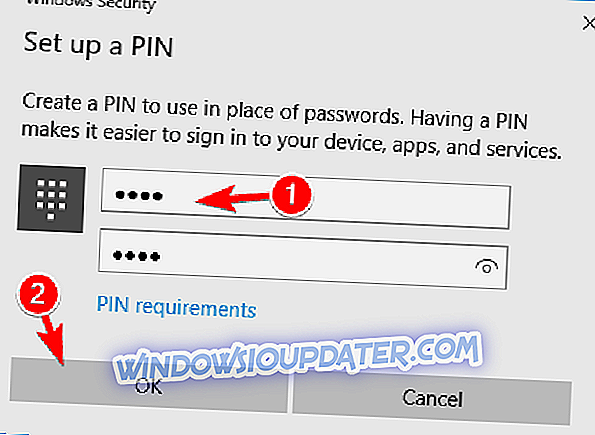
Након креирања новог ПИН-а проблем би требао бити потпуно ријешен.
Решење 3 - Изаберите опције за пријављивање са екрана за пријављивање
Ако ПИН не ради у оперативном систему Виндовс 10, можда се уопште нећете моћи пријавити. Неколико корисника је известило да су успели да заобиђу овај проблем кликом на опције за пријаву. Од њих ћете моћи да изаберете пријаву за ПИН или пријаву за лозинку.
Неколико корисника је изјавило да су једноставно притиском на тастер Таб на тастатури успели да се пребаце на лозинку за пријаву. Када то урадите, моћи ћете да кликнете на опције за пријаву и изаберете ПИН пријаву из менија. Ово је једноставно заобилазно рјешење и функционира према корисницима, стога га свакако испробајте.
Решење 4 - Користи Заборавио сам своју опцију ПИН-а
Многи корисници су пријавили да ПИН не ради за њих у оперативном систему Виндовс 10. Међутим, успели су да пронађу једноставно решење које може да реши овај проблем. Према мишљењу корисника, само требате користити заборавио сам ПИН опцију да ријешим овај проблем. Да бисте то урадили, следите ове кораке:
- Отворите апликацију Поставке и идите до одељка Рачуни .
- Идите на опције за пријављивање у левом окну. Дођите до одељка ПИН и кликните на дугме Заборавио сам ПИН .

- Појавиће се порука за потврду. Кликните на Настави .
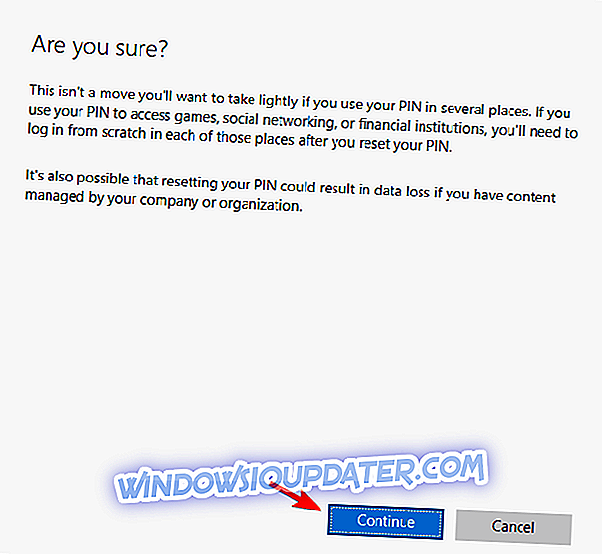
- Сада унесите нови ПИН и кликните на ОК .
Неколико корисника је известило да је од њих затражено да унесу своју лозинку за Мицрософт налог да би наставили. Међутим, Виндовс 10 не би прихватио лозинку. Ако се то деси, конвертујте Мицрософт налог у локални налог и покушајте поново да извршите ово решење.
Решење 5 - Деинсталирајте Делл сигурносне алате за заштиту података
Понекад ПИН можда неће исправно радити због сигурносних алата треће стране. Корисници Делл-а су известили да ПИН не ради на њиховом ПЦ-у, а главни разлог за овај проблем су сигурносни алати Делл Дата Протецтион . Према мишљењу корисника, да бисте решили овај проблем, морате деинсталирати ове алате са рачунара. Постоје три Делл алатке за заштиту података које је потребно уклонити како бисте ријешили овај проблем.
Након уклањања ових алата, препоручује се чишћење вашег регистра и уклањање свих остатака који се односе на ове алате. Већ смо покрили најбољи софтвер за чишћење регистра, тако да слободно користите било који од ових алата за чишћење вашег регистра.
Сада само требате поново креирати свој ПИН слиједећи кораке из рјешења 2 . Након тога, проблем треба ријешити и ваш ПИН ће почети радити.
Решење 6 - Уклоните антивирус
Као што је већ поменуто, алати независних произвођача могу ометати рад оперативног система Виндовс 10. Ако ваш ПИН не ради, то може бити због вашег антивирусног софтвера. Да бисте решили проблем, морате привремено да деинсталирате свој антивирусни програм и проверите да ли то решава проблем.
Да бисте у потпуности уклонили антивирусни програм заједно са свим припадајућим датотекама и ставкама регистра, препоручујемо да користите наменски алат за уклањање. Скоро све антивирусне компаније нуде ове алате за свој софтвер, па свакако преузмите један за свој антивирус.
Понекад алатка за уклањање можда неће уклонити ставке регистра или преостале датотеке, и то је разлог зашто је обично боље користити програм за деинсталацију треће стране као што је Асхампоо Унинсталлер или Иобит Адванцед Унинсталлер (бесплатно) .
Када уклоните антивирусни програм, проверите да ли је проблем и даље присутан. Ако није, инсталирајте најновију верзију антивирусног програма или се пребаците на други антивирусни софтвер. Корисници су саопштили да је Нортон антивирус најчешћи узрок за овај проблем, али и други антивирусни алати могу изазвати овај проблем.
Решење 7 - Вратите се на претходну верзију
Понекад се могу појавити одређени проблеми након инсталације нове верзије оперативног система Виндовс 10. Нове градње могу имати неке грешке које могу узроковати појаву овог проблема. Ако ПИН не ради у оперативном систему Виндовс 10, можда ћете морати да се вратите на старију верзију. Ово је релативно једноставно и можете то урадити слиједећи ове кораке:
- Отворите Старт Мену, кликните на икону Повер, притисните и држите Схифт тастер и изаберите Рестарт из менија.
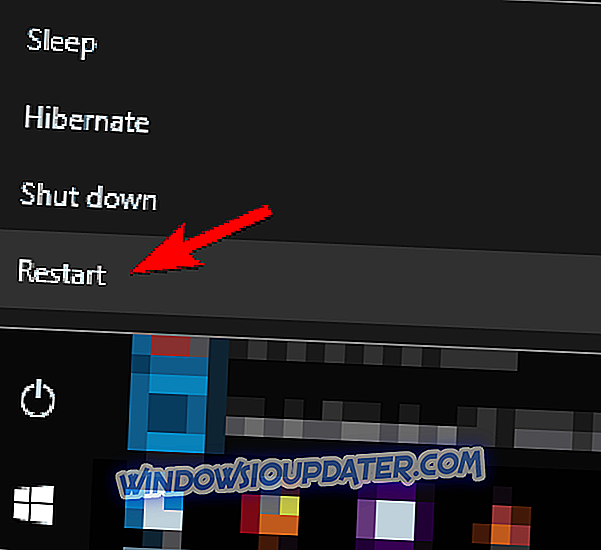
- Сада ће се појавити листа опција. Кликните на Решавање проблема> Напредне опције .
- Кликните на Прикажи више опција опоравка .
- Кликните на Врати се на претходну верзију и изаберите администраторски налог. Ако је потребно, унесите администраторску лозинку.
- Када сте спремни за почетак, кликните на Врати се на претходни тастер за изградњу .
- Процес ће сада почети. Имајте на уму да то може потрајати неколико сати док не завршите процес.
Такође је вредно поменути да опција Ролл бацк није увек доступна. Ова опција је доступна неколико дана након што инсталирате велику исправку. Ако сте након ажурирања извели чишћење диска, могуће је да сте уклонили стару верзију оперативног система Виндовс, тако да се нећете моћи вратити на њу. Ово није најпоузданије рјешење, али неколико корисника је извијестило да је повратак на претходну конструкцију ријешио проблем за њих, тако да можда желите пробати.
Решење 8 - Користите тастатуру на екрану
Ако ПИН не ради у оперативном систему Виндовс 10, можда ћете моћи да решите проблем помоћу тастатуре на екрану. На екрану за пријаву постоји тастер за виртуелну тастатуру који можете користити за активирање тастатуре на екрану. Након тога, користите виртуелну тастатуру за унос ПИН-а. Ово је једноставно рјешење, али мало корисника је пријавило да ради, па слободно испробајте ово рјешење.
Решење 9 - Привремено уклоните батерију лаптопа
Неколико корисника је известило да су решили овај проблем једноставним уклањањем батерије лаптопа. Према корисницима, извадили су батерију и искључили лаптоп из адаптера за напајање. Након тога су вратили батерију и проблем је ријешен. Ово је необично заобилазно рјешење, али мало корисника тврди да ради, па слободно испробајте.
Решење 10 - Креирајте локални налог
Ако ПИН не ради, то може бити због проблема са корисничким налогом. Ваш кориснички налог може бити оштећен и може проузроковати појаву овог проблема. Да бисте решили проблем, морате да конвертујете Мицрософт налог у локални налог. То можете урадити следећи ове кораке:
- Отворите апликацију Поставке и идите на одјељак Рачуни .
- Уместо тога кликните на Пријава са локалним налогом .
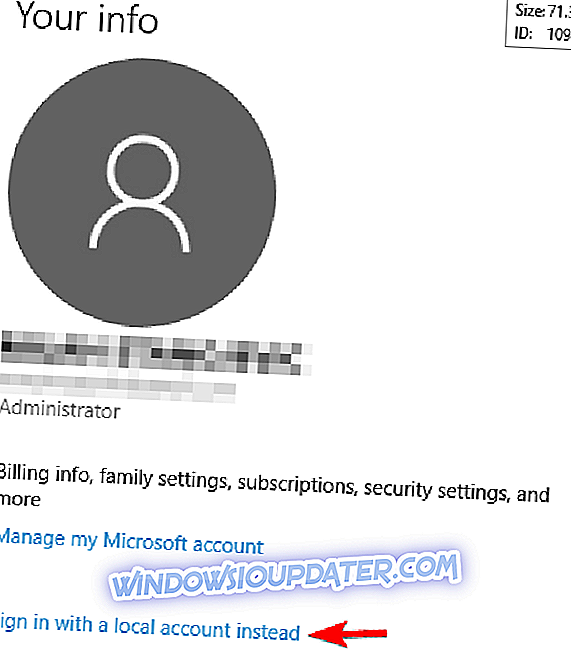
- Унесите жељено име за нови налог и кликните на Нект .
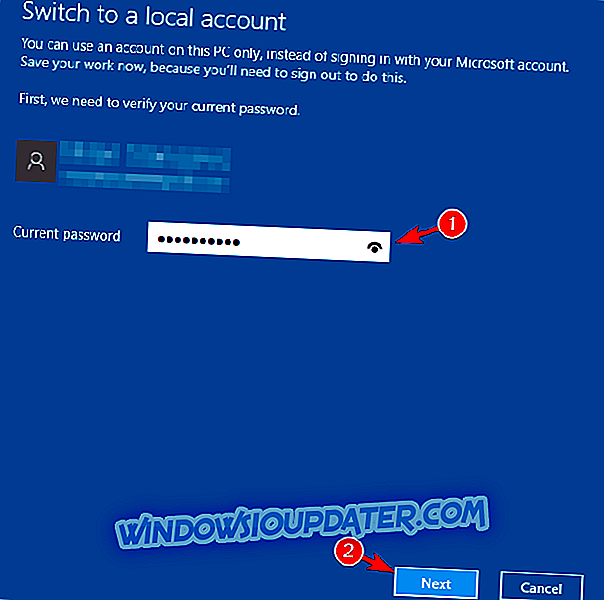
- Сада кликните на Сигн оут и завршите .
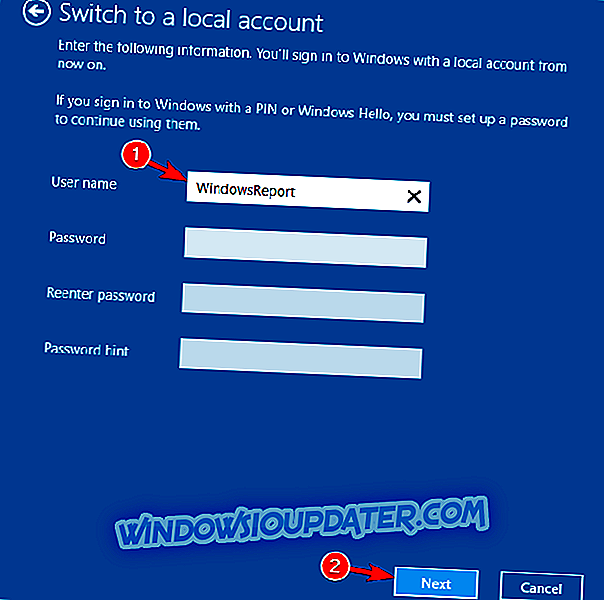
Након што то учините, проблем са ПИН-ом треба ријешити.
Ако проблем и даље постоји, могуће је да је ваш кориснички рачун оштећен па ћете морати да направите нови. Да бисте то урадили, следите ове кораке:
- Отворите апликацију Поставке и идите на Рачуни .
- Из менија са леве стране изаберите породицу и друге особе . Кликните на Додај неког другог на овај ПЦ у одељку Други људи .
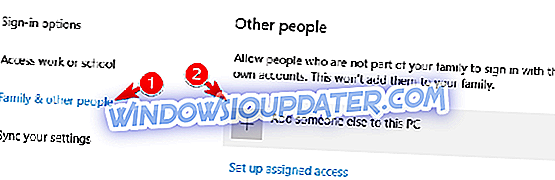
- Изаберите Немам податке за пријаву ове особе .

- Додајте корисника без Мицрософт налога .

- Унесите жељено корисничко име и кликните на Нект .
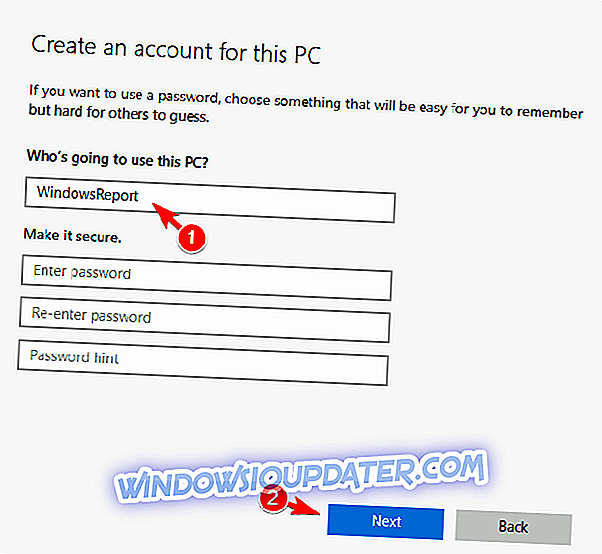
Након тога, пребаците се на локални рачун и проверите да ли се проблем појављује и тамо. Ако не, можда ћете морати да преместите своје личне датотеке на нови налог и користите га као свој главни.
Решење 11 - Промените поставке смерница групе
Корисници су пријавили да су решили проблем са ПИН-ом једноставно тако што су направили неколико измена у правилима групе. Уређивач смерница за групе је корисна функција која вам омогућава да промените различита системска подешавања, међутим, ова функција није доступна у кућним верзијама Виндовса. Ако користите почетну верзију, ово решење се неће применити на вас. Да бисте унели измене у смернице групе, урадите следеће:
- Притисните тастер Виндовс + Р и унесите гпедит.мсц . Притисните Ентер или кликните ОК .
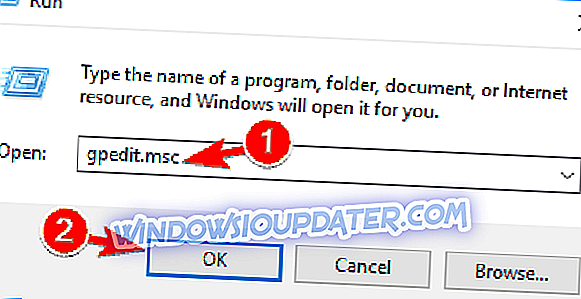
- Када се отвори уређивач смерница групе, у левом окну идите на Административни предлошци> Систем> Пријава . У десном окну двапут кликните на Укључи пријаву за практични ПИН .
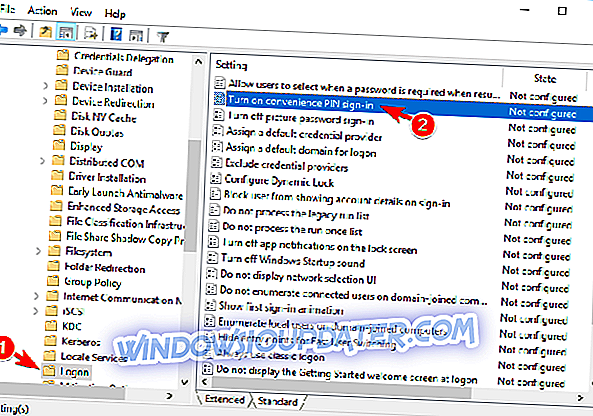
- Изаберите Енаблед и кликните на Аппли и ОК да бисте сачували промене.
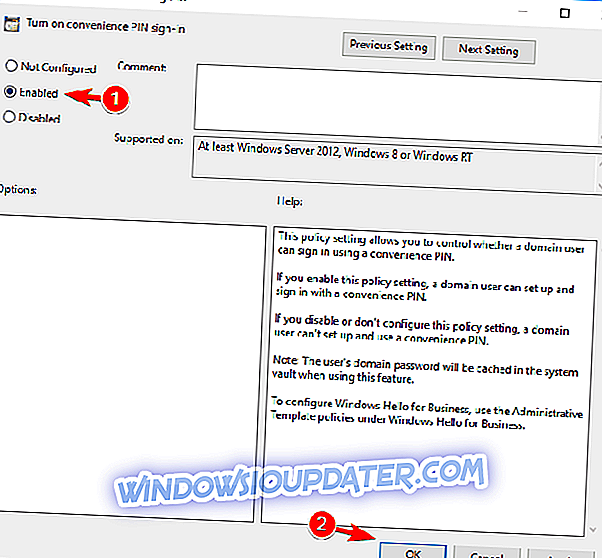
Након што направите неопходне измене, проблем би требало да буде решен и требало би да можете да користите ПИН без проблема.
Решење 12 - Промена типа покретања ИПсец агента политике
Ваш Виндовс користи различите сервисе да би исправно радио. Ако ПИН не ради у оперативном систему Виндовс 10, можда ћете моћи да решите овај проблем тако што ћете променити врсту покретања услуге ИПсец Агент агента . Да бисте то урадили, морате да урадите следеће:
- Притисните Виндовс Кеи + Р и уђите у сервицес.мсц . Сада притисните Ентер или кликните ОК .

- Сада ће се појавити листа услуга. Двапут кликните на ИПсец Полици Агент да бисте отворили његова својства.
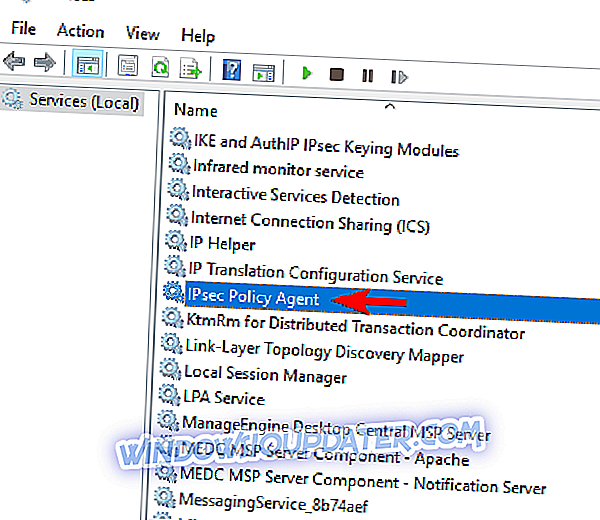
- Подесите Стартуп типе на Аутоматиц и кликните на Аппли и ОК да бисте сачували промене.
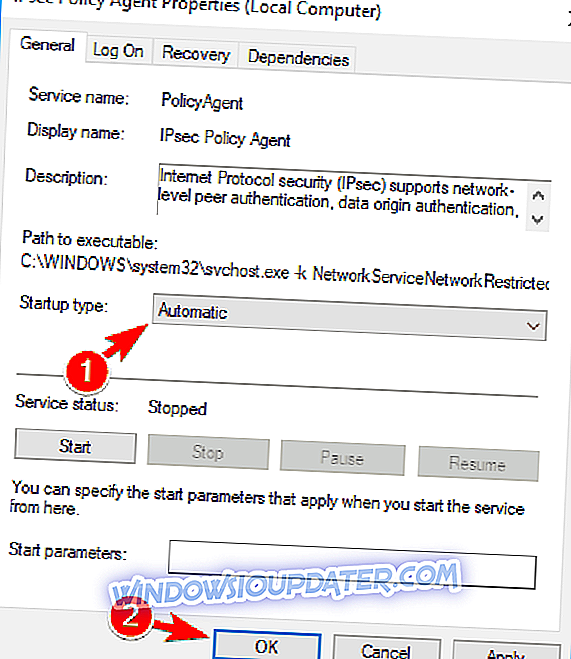
Након што извршите потребне измене, поново покрените рачунар и проверите да ли је проблем решен.
ПИН је корисна опција ако не желите да меморишете дуге лозинке, али се могу појавити проблеми с ПИН-ом. Ако ПИН и лозинка не функционишу, изглед ваше тастатуре се вероватно променио. Можда нећете моћи да се пријавите на Виндовс 10, али на срећу за вас, већ смо писали о томе шта да радимо ако се не можете пријавити на Виндовс 10, тако да проверите тај чланак за више решења.